ps圖層怎麼轉換PNG圖片_ps圖層轉換PNG圖片教學
- WBOYWBOYWBOYWBOYWBOYWBOYWBOYWBOYWBOYWBOYWBOYWBOYWB轉載
- 2024-04-23 19:10:141175瀏覽
如何將 Photoshop 圖層匯出為 PNG 圖片? php小編魚仔來告訴你!對於平面設計師而言,將 Photoshop 圖層匯出為 PNG 格式是常見的任務。 PNG 是一種流行的無損圖像格式,支援透明度,使其非常適合保存徽標、圖示和需要透明背景的圖像。本文將引導你逐步完成將 Photoshop 圖層匯出為 PNG 圖片的過程,讓你輕鬆完成這項任務。
1.先開啟介面後,點選檔案選單,匯入圖片素材。
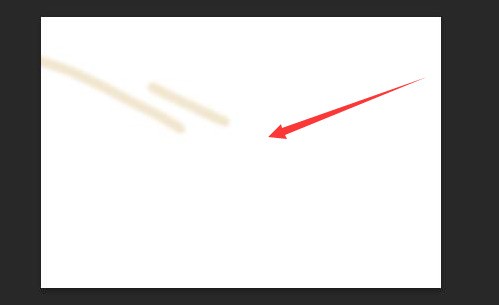
2.然後開啟圖層編輯面板。
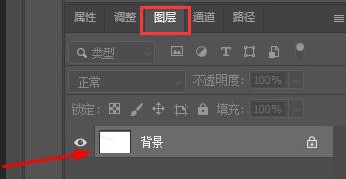
3.接著滑鼠右鍵背景圖層,點選快速匯出為PNG按鈕。
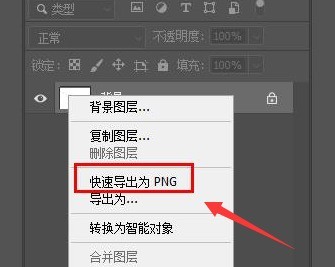
4.最後在提示視窗中選擇儲存路徑,點選完成儲存即可。
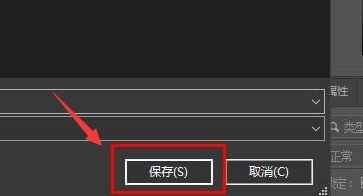 #
#
以上是ps圖層怎麼轉換PNG圖片_ps圖層轉換PNG圖片教學的詳細內容。更多資訊請關注PHP中文網其他相關文章!
陳述:
本文轉載於:zol.com.cn。如有侵權,請聯絡admin@php.cn刪除
上一篇:希沃白板定義背景的詳細方法下一篇:希沃白板定義背景的詳細方法

